Jak vyloučit některé uživatele ve službě Twitter Odpovědět

Twitter provedl nedávné změny svého webového rozhraní, které odstraňuje uživatelská jména z odpovědí, ale je to trochu obtížnější vyloučit určité uživatele z odpovědi . Tady je to, jak to funguje teď.
Řekněme, že chci odpovědět na tweet, který vyslal přítel, ale v jejich tweetu zmíní jiného uživatele. Ve své odpovědi bych radši nezmínil toho jiného uživatele, který Twitter ve výchozím nastavení obsahuje. V minulosti byste mohli jen zvýraznit své uživatelské jméno a stisknout klávesu backspace, ale to již není možné.
Místo toho spusťte klepnutím na tlačítko odpovědi pod tweetem, na který chcete odpovědět. , uvidíte přímo nad textovým rámečkem "Odpovídám na" a potom uživatelům, kteří budou uvedeni ve vaší odpovědi. Pokud však chcete odpovědět pouze uživateli, který tweeted a vynechat někoho, koho uvedli, klikněte na uživatelská jména vedle položky Odpovědět na.
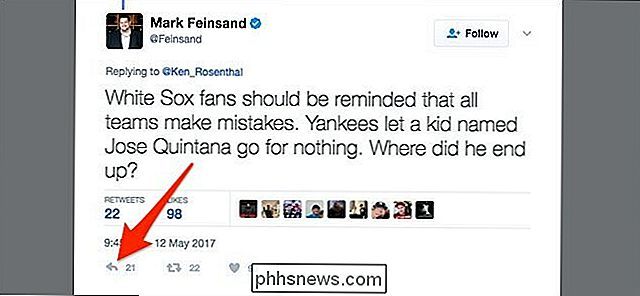
Pod tweetem se zobrazí seznam uživatelů, kteří jsou uvedeni v tématu tweet. Chcete-li je vyloučit z vaší odpovědi, klikněte na zaškrtávací políčko vedle uživatele a zrušte zaškrtnutí.
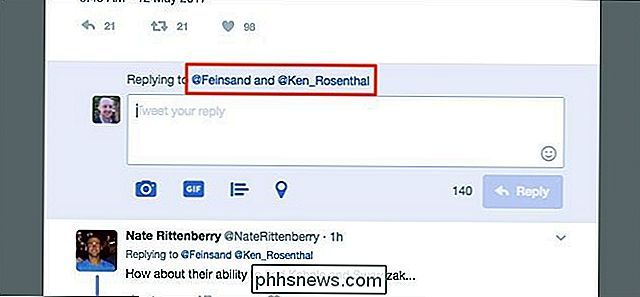
Dále klikněte na tlačítko Zavřít v pravém horním rohu.
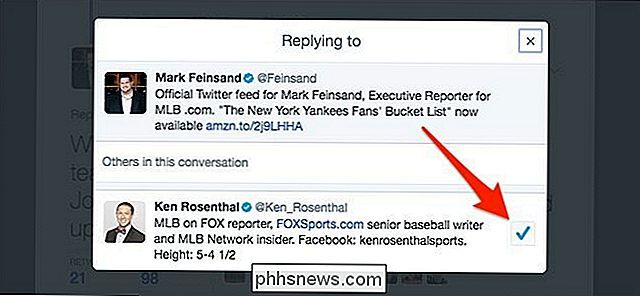
Nyní uvidíte, že jste pouze odpověď na uživatele, který tweeted a vynechá všichni ostatní
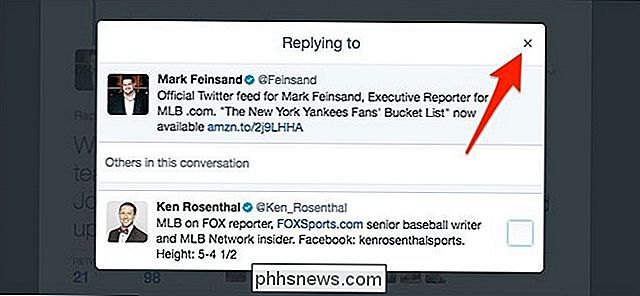
Vše, co musíte v tomto okamžiku udělat, je napsat odpověď a stisknout tlačítko "Odpovědět"!
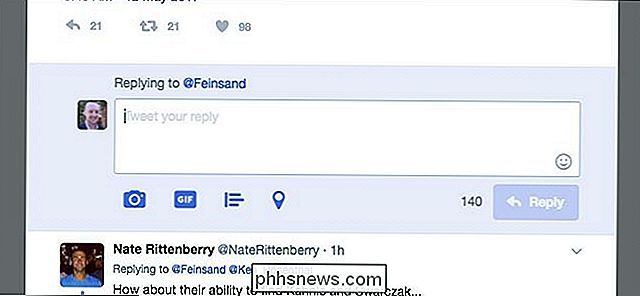

Jak nastavit časové limity obrazovky pro děti na konzole Xbox One
Xbox One nyní má funkci "Screen Time", která umožňuje řídit, kolik mohou vaše děti používat konzoli. Můžete například omezit čas hry pouze mezi 15:00 a 21:00, ale maximálně dvě hodiny. Různé nastavení lze použít pro různé podřízené účty a pro různé dny v týdnu SOUVISEJÍCÍ: Jak přidat a sledovat účet dítěte v systému Windows 10 Tato funkce byla přidána do aktualizace Xbox One Creators, vydané 29.

Jak kalibrovat baterii notebooku pro přesné odhady životnosti baterie
Takže používáte váš notebook a najednou zemře. V systému Windows nebylo varování o bateriích - ve skutečnosti jste nedávno zkontrolovali a Windows říkal, že máte 30% energie z baterie. Co se děje? I když zacházíte správně s baterií notebooku, jeho kapacita se časem snižuje. Vestavěný měřič spotřeby odhaduje, kolik džusů je k dispozici a kolik času máte na baterii - ale někdy vám může dát nesprávné odhady.



